发布时间:2021-10-21 09: 43: 38
很多人在对电脑进行性能测试时往往会忽略屏幕坏点检测这项测试,这项检测能够查看我们的电脑是否有屏幕坏点,屏幕是否有色差等,所以这项测试还是有必要的。
电脑屏幕正常状态下,屏幕中的像素点会根据屏幕中的内容变换颜色,而坏点是不会变换颜色,导致屏幕出现一个异常颜色的像素点。那如何检测屏幕坏点呢?AIDA64作为一款对电脑软硬件进行监控和测试的软件,不仅能够测试电脑各方面性能,也可以对电脑进行屏幕坏点测试,下面让我们看看如何使用AIDA64测试吧?我的软件及版本号:AIDA64 Extreme(Windows10系统)
一、打开显示器检测功能面板
首先,如图1所示,打开AIDA64后,单击AIDA64顶部工具菜单中的“显示器检测”选项。
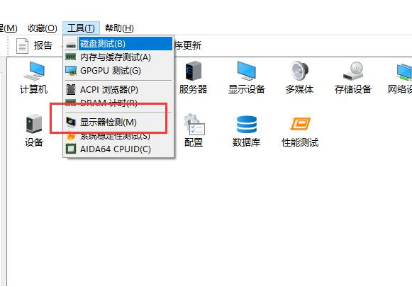
图 1:显示器测试选项
接着,如图3所示,在显示器检测功能面板中,大家就可以找到校准测试、网格测试、颜色测试等屏幕检测功能。
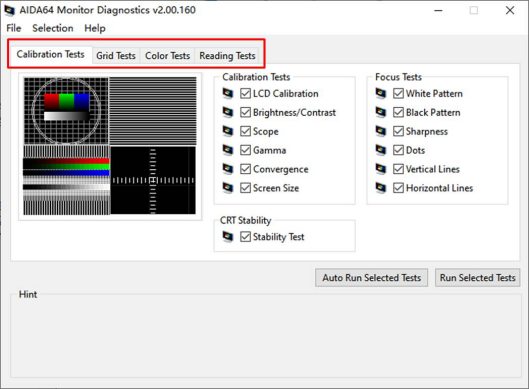
图 2:显示器测试功能面板
二、屏幕坏点检测
为了检测屏幕中是否存在坏点,我们需要使用AIDA64的颜色测试(Color Tests)功能。如图3所示,在颜色测试选项卡中,包含了全填充(Solid Fills)、倾斜填充(Gradient Fills)与调色板(Color Palette)选项组,我们需要选择其中的“全填充”选项组。
Solid Fills可检测出显示器的坏点,也是我们本文中主要使用的检测工具;Gradient Fills可检测出显示器颜色过渡是否平滑;Color Palette可查看显示屏色彩的饱和度和亮度。因此我们勾选上纯色检测的那些测试项。用户如果想理解每个选项的具体信息,可以将鼠标悬停在选项上,然后在该界面底部的“Hint”部分,就能看到该选项的具体信息。
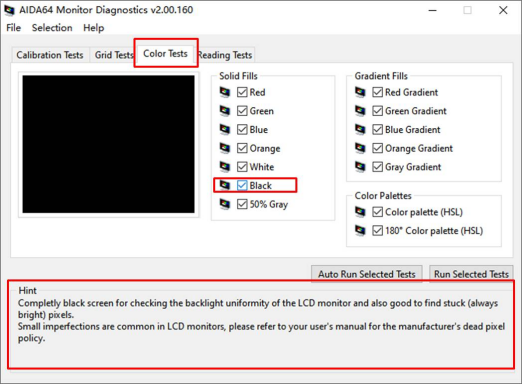
图 3:颜色检测功能
完成选择后,我们可以选择自动运行,还是以手动运行的方式进行测试。如图4所示,自动运行指的是AIDA64会自动展示所选的测试选项直至用户点击退出。
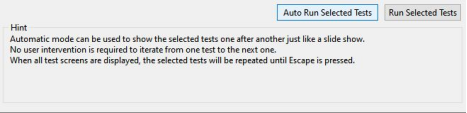
图 4:自动运行
手动运行是用户手动操作来实现各个选项的运行,通过空白键、下一页、跳转到下一个测试,通过上一页或后退键返回上一个测试。
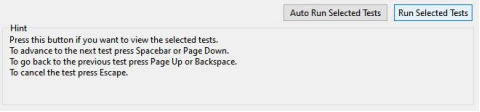
图 5:手动运行
下面我们以全黑测试来演示一下AIDA64的颜色测试功能。刚进入测试模式时,AIDA64会对当前测试进行提示,提示会在几秒后消失。然后在屏幕全黑的状态下,就可以查看是否存在屏幕坏点。如果屏幕存在坏点,就会出现如图7所示的亮点。
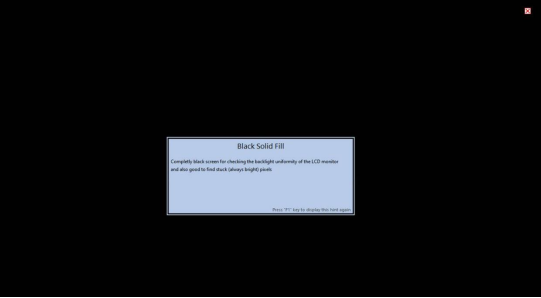
图 6:屏幕坏点检测
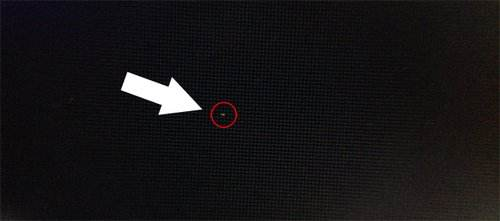
图 7:屏幕坏点示例
以上就是使用AIDA64检测屏幕坏点的具体过程。这项功能对于新购入设备的屏幕坏点检测是很有用的,希望以上内容能对你有所帮助,想知道关于AIDA64的更多信息,可以直接访问AIDA64中文网站哦。
作者:fighting
展开阅读全文
︾
读者也喜欢这些内容:

AIDA64怎么看内存颗粒 AIDA64设置副屏教程
内存颗粒是计算机中存储临时数据的重要部件,主要用于存储计算机在运行过程中需要快速访问的程序和数据。计算机系统在运行时,会将程序代码和数据从硬盘加载到内存中,以便CPU可以高速访问。内存颗粒通过SRAM和DRAM这两种内存技术来实现数据的存储。内存颗粒性能影响计算机系统的性能,我们可以借助专业硬件管理软件AIDA64查看内存颗粒型号。关于AIDA64怎么看内存颗粒,AIDA64设置副屏教程是怎样的,本文向大家作简单介绍。...
阅读全文 >
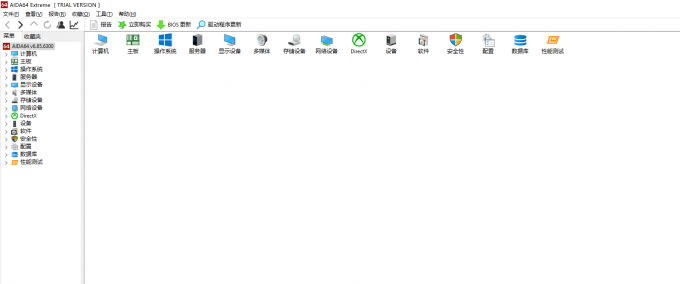
电脑内存检测工具哪个好 电脑内存检测怎么看结果
对于一些精通数码的电脑发烧友们来说,超频这个词一定都不陌生,相信也有许多电脑发烧友们也会自己进行超频的操作。电脑超频指的是CPU超频或者电脑内存条超频,不过无论是哪一种超频都会对电脑产生一定的影响,因此我们需要在超频之后对电脑进行一些检测,今天我们就来说一说电脑内存检测工具哪个好,电脑内存检测怎么看结果。...
阅读全文 >

CPU超频能提升显卡性能吗 显卡超频还是CPU超频提升大
超频是电脑玩家十分熟悉的操作,合理的超频能够使电脑的性能有所提升,但是对于一些刚刚接触电脑的人们来说,超频仍然有一定的风险,并且也不是所有的人群都知道超频的作用,那么今天我们就来说一说CPU超频能提升显卡性能吗,显卡超频还是CPU超频提升大。...
阅读全文 >
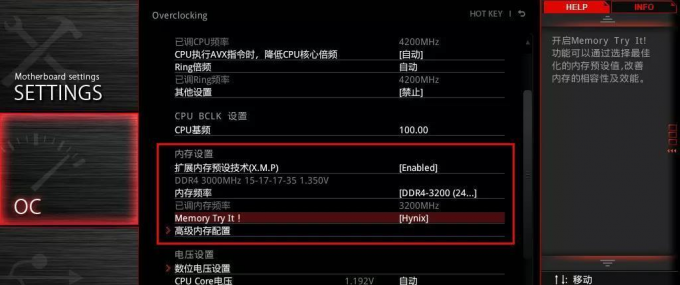
内存超频影响寿命吗 内存超频和CPU有关系吗
超频这个词想必大家都有所了解,所谓超频指的是让电脑的一些元器件的频率更高,从而达到更高的性能。但实际上有许多人对于超频还是心存顾虑,担心超频会给电脑带来负面影响,那么我们今天就来说一说内存超频影响寿命吗,内存超频和CPU有关系吗这两个问题。...
阅读全文 >